|
Füll sie mit dem Farbverlauf.
Effekt -Flaming-Pear-Flood
mit diesen Einstellungen 
Kopiere die Tube "ca1hdb1j.pspimage" und füge sie als neue Ebene ein.
Ziehe mit deinen Objektwerkzeug das Mondbild
auseinander so wie bei mir im Bild

Mach auf der
Ebene 2 Ebene in deiner Ebenentabelle einen Doppelklick
dann macht
sich die Eigenschaften auf
Mach diese Einstellungen:

Ebene - neue Rasterebene.
Auswahl - Alles auswählen.
Öffne bluefay_Rahmen.pspimage
Bearbeiten - kopieren und auf deinem Bild - In eine Auswahl einfügen.
Auswahl aufheben. Mach wieder in
deiner Ebenentabelle einen Doppelklick
Mischmodus
auf Helligkeit (Vorversion)
Geh auf die in deiner Ebenentabelle auf die Raster 3 und radiere um dem Rahmen das weg was stört Geh in Deiner ebenentabelle die an die oberste Rasterebene
Ebene - neue Rasterebene.
Auswahl - Alles auswählen
Füllen mit
Deiner Vordergrund- Farbe
Auswahl-
ändern- verkleinern 2 px
Entfernen
Taste drücken
Füllen mit
Deiner
Hintergrund -Farbe
Auswahl- ändern- verkleinern 6px
Entfernen
Taste drücken
Füllen mit
Deiner Vordergrund- Farbe
Auswahl-
ändern- verkleinern 2 px
Entfernen
Taste drücken
Auswahl
umdrehen
Effekt -L en K's Djin
mit diesen Einstellungen

Auswahl aufheben
Setz noch dein Wasserzeichen und das Copy aufs
Bild
alle Ebenen zusammenfassen
Öffne den Ani-
Shop und mach das erstens das du
dein dancemoon _ Animation.psp und
dein Perle_Rehder.pspimage rein holst
das ist
Wichtig
das die Animation bleibt

Nun geh in dein PSP zurück
und kopiere dein Bild
Geh wieder in
den Ani-Shop
Einfügen nach
dem aktuell
ausgewählten
Einzelbild
Nun Dupliziere
dein Bild bis du
6 Bilder hast

nun sind drei zu
viel lösche
diese
geh auf
Bearbeiten-
alles auswählen
Dann geh zu
deiner Elfe- Ani
Auch
Bearbeiten-
alles auswählen
verkleinern um
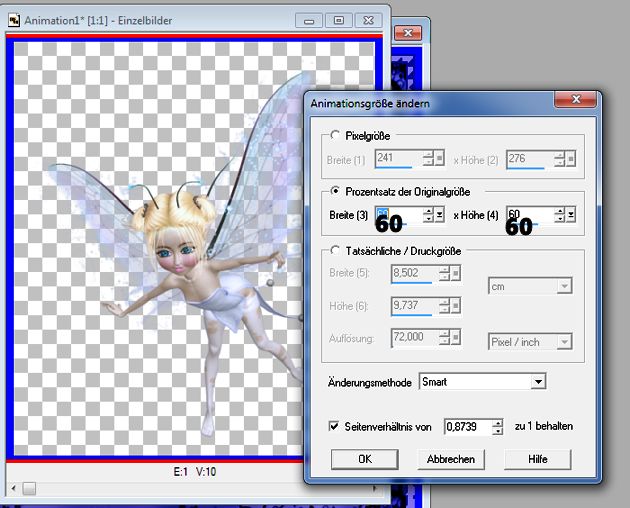
Dein
Hintergrundbild
ist ja markiert
schau aber das
dein erst Bild
vorne ist
Das gleich
bei der Elfe
zieh sie auf die
recht Seite im
Bild sieht
Vorschaubild
geh wieder zur
Elfe -Ani zurück
mach es
Rückgangig
und Spiegeln

Und zieh sie
links ins Bild
sieht
Vorschaubild
Dann geh zu
deiner Mond- Ani
auch
Bearbeiten-
alles auswählen
und ziehst ihn
direkt auf den
Mond im Bild
Danach
Bearbeiten- alles auswählen
Animation - Einzelbildeigenschaften stell auf 20
Nun schau dir deine Ani an und wenn sie dir gefällt,
dann speichere sie als Gif ab.
Ich hoffe das Tutorial hat dir Spaß gemacht!
Möchtest Du mir dein Bild zusenden, dann bitte hier klicken
|